Как использовать музыку Spotify в качестве рингтона с бесплатной или премиум-аккаунтом?
Для многих людей рингтон является выражением их внутреннего «я». Все больше и больше людей хотят создавать свой собственный рингтон. Если вы не хотите платить за рингтоны, вам нужно найти бесплатный музыкальный ресурс. Тогда вы найдете Spotify хорошим выбором. Хотя вы являетесь бесплатным пользователем, вы также можете получить доступ к тоннам песен в Spotify. Вы можете легко собрать много своих любимых песен Spotify, но можете ли вы сделать их своими собственными рингтонами?
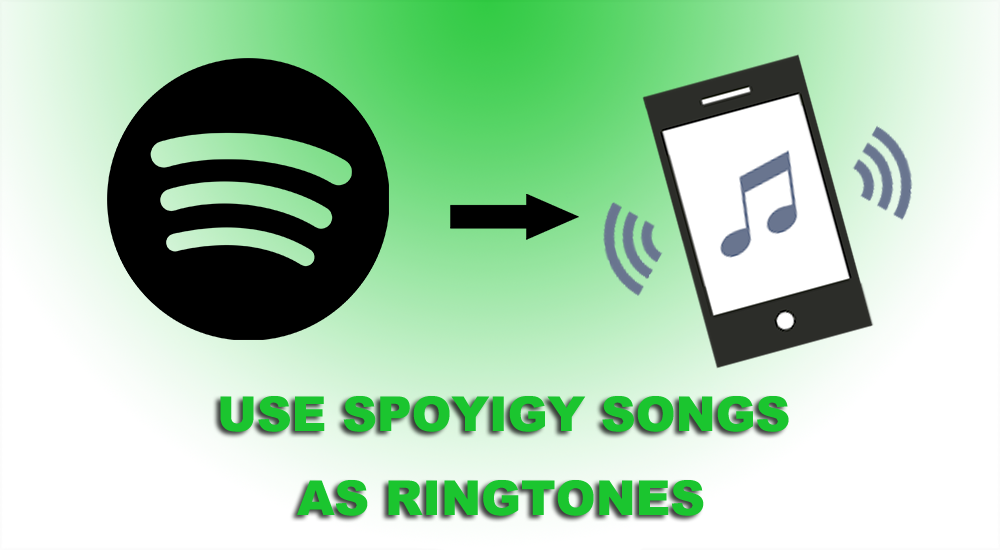
Если вы хотите создать рингтон из Spotify, первым шагом будет загрузка песни из Spotify и получение песни Spotify на свой телефон. Однако бесплатные пользователи не могут скачать музыку Spotify. Несмотря на то, что подписчики Premium могут загружать песни Spotify для автономного прослушивания, загруженные песни Spotify шифруются DRM. Мы все знаем, что защищенные DRM песни Spotify не могут быть отредактированы или переданы. К счастью, на рынке так много удалений и загрузчиков Spotify DRM, которые могут избавиться от защиты DRM от песен Spotify. Ondesoft Spotify Converter является одним из самых профессиональных инструментов для удаления Spotify на рынке.
Ondesoft Spotify Converter не только позволяет загружать песни Spotify с бесплатной учетной записью и удалять DRM из загруженных песен, но и конвертировать песни Spotify в поддерживаемые телефоном форматы рингтонов, такие как MP3, M4A, WAV и FLAV. Этот умный инструмент сохранит все идентификационные теги, информацию о метаданных и 100% оригинальное качество музыки Spotify для выходных песен без DRM. Следующий простой четырехэтапный процесс поможет вам превратить любые песни Spotify в рингтон, который будет вашим собственным.
Часть 1 Загрузите музыку Spotify в MP3 с помощью Ondesoft Spotify Music Ripper
1. Запустите Ondesoft Spotify Music Ripper
Загрузите, установите и запустите Ondesoft Spotify Converter на вашем Mac или Windows. Пожалуйста, убедитесь, что вы установили приложение Spotify на свой компьютер. Spotify будет запущен автоматически.

2. Добавление песен, альбомов или плейлистов Spotify в Ondesoft Spotify Converter
Перетащите треки, плейлисты или альбомы из приложения Spotify непосредственно в интерфейс. Или нажмите «Добавить файлы», скопируйте и вставьте ссылку на песню, альбом или плейлист в нижнюю область, а затем нажмите + значок. Все песни в плейлисте или альбомах будут проверены по умолчанию. Вы можете снять флажок с треков, которые не хотите конвертировать. Затем нажмите Добавить, чтобы импортировать все отмеченные песни.

3. Выберите формат вывода (необязательно)
Выходной формат по умолчанию - MP3. Помимо конвертирования Spotify Music в MP3, он также поддерживает преобразование Spotify Music в M4A, WAV, FLAC, OGG, AIFF. Нажмите Option - Advanced, чтобы изменить формат вывода, SampleRate или BitRate в соответствии с вашими потребностями. Нажмите Option - General, чтобы изменить выходную папку, если хотите.

4. Начать конвертирование
Если вы хотите создать рингтон, вам не нужно менять выходной формат, просто перейдите к этому шагу. Нажмите кнопку «Преобразовать», чтобы начать конвертирование музыки Spotify в MP3.

После преобразования нажмите кнопку «История», чтобы быстро найти песни, альбомы или плейлисты Spotify без DRM в формате MP3. Затем вы можете перенести преобразованные песни Spotify на свой телефон в качестве рингтонов.

Часть 2 Создавайте рингтоны с загруженной музыкой Spotify в формате mp3
- Откройте https://ringtonemaker.com и загрузите музыку mp3.
- Разместите маркеры, чтобы установить диапазон и продолжительность клипа.
- Нажмите «Воспроизвести», чтобы прослушать аудиоклип.
- Выберите формат рингтона. M4R для iPhone, MP3 для большинства других мобильных телефонов.
- Нажмите «Создать рингтон», чтобы преобразовать песню в рингтон.
Часть 3 Перемещение пользовательских рингтонов из iTunes на устройство iOS
- Подключите устройство к компьютеру.
- Откройте iTunes. Убедитесь, что у вас установлена последняя версия .
- На компьютере найдите мелодию звонка или тон, которые вы хотите добавить к своему устройству. Если мелодия звонка или тон ранее появились в вашей библиотеке iTunes, вы можете найти их в папках «Тонны» или «Рингтоны » медиа-папки iTunes . Если вы создали рингтон в GarageBand на Mac, а затем поделились им с iTunes, он может быть в папке импорта.
- Выберите тон, который вы хотите добавить к своему устройству, и скопируйте его. (Вы можете использовать сочетание клавиш .)
- Вернитесь в iTunes и перейдите на вкладку «Библиотека» в разделе «Музыка».
- Нажмите на устройство на левой боковой панели, затем нажмите «Тоновые сигналы».
- Вставьте свой тон. (Вы можете использовать сочетание клавиш .)
Sidebar
Статьи по теме
- Spotify против Дизер
- Скачать Drake Scorpion в MP3
- Топ-3 конвертера Spotify в MP3
- Топ-5 загрузчика плейлистов Spotify
- Как добавить музыку Spotify в iMovie
- Как записать плейлисты Spotify на компакт-диск
- Конвертер Apple Music в MP3
- Скачать песни Drake New со Spotify бесплатно
- Как загрузить музыку Spotify на внешнюю SD-карту?
- Воспроизведение музыки Spotify на Amazon Echo
Советы Ondesoft
Подробнее >>- Бесплатная версия Spotify на Sonos
- Скачать бесплатные рождественские песни
- 9 вещей, которые нужно знать о Spotify
- Получите Spotify Premium бесплатно
- Играть в Spotify на Apple Watch
- Конвертировать Spotify в MP3
- Конвертировать Spotify в M4A
- Конвертировать Spotify в WAV
- Конвертировать Spotify в FLAC
- Плейлисты Spotify для iPod shuffle
- Бесплатная музыка DRM от Spotify
- Скачать музыку в формате MP3 со Spotify
- Скачать Spotify Music бесплатно
- Скачать музыку Spotify без Premium
- Скачать песни Spotify на внешний жесткий диск
- Наслаждайтесь музыкой Spotify на MP3-плеере
- Расширьте бесплатную пробную версию Spotify премиум-класса
- Бесплатный Spotify Downloader
- Бесплатный рекордер Spotify
- Резервное копирование музыки Spotify
- Играть в Spotify в машине
- Играть в Spotify на HomePod
- Скачать Spotify++ iOS с AppValley
- Скачать Spotify++ iOS с TweakBox
- Слушайте музыку Spotify в автономном режиме бесплатно
- Слушайте музыку Spotify на Sandisk MP3-плеере
- Слушайте Spotify на iPod
- Воспроизведение музыки Spotify на Amazon Echo
- Воспроизведение музыки Spotify на Apple Watch без iPhone
- Воспроизведение музыки Spotify на Apple Watch
- Воспроизведение музыки Spotify на iPod Nano
- Воспроизведение музыки Spotify на iPod Shuffle
- Воспроизведение музыки Spotify на PS4
- Воспроизвести музыку Spotify на Roku
- Воспроизведение музыки Spotify на Sonos
- Воспроизведение музыки Spotify в Google Home
- Запись песен из Spotify
- Запись Spotify Music в формате MP3
- Удалить Spotify DRM
- Сохранить музыку Spotify в формате MP3
- Музыка Spotify в качестве рингтона
- Сравнение Spotify Free VS Premium
- Получите Spotify премиум бесплатно - Без взлома
- Spotify Music Downloader
- Качество музыки Spotify
- Музыкальный рекордер Spotify
- Воспроизведение Spotify в автономном режиме на Apple Watch
- Sptofy на iPod Touch 4-го поколения
- Скачать Spotify Premium APK
- Spotify Премиум Бесплатно
- Spotify Premium не загружает песни
- Песни Spotify недоступны
- Студенческая скидка Spotify
- Синхронизация локальной музыки со Spotify
- Функция синхронизации Spotify с iPod больше недоступна
- Spotify против Приливное сравнение
- Бесплатный конвертер Spotify в MP3
- Конвертер Spotify в MP3
- Сравнение Spotify против Apple Music
- Spotify против Soundcloud
- Потоковая передача Spotify на Apple TV
- Поток Spotify в Chromecast
- Синхронизация Spotify с Android
- Визуализатор Spotify
- Загрузчик плейлиста Spotify
- Смотрите фильмы iTunes по телевизору
- Удаление цифрового управления ограничениями iTunes
- Играть в Spotify на телевизоре Samsung
- Совместимый с Spotify MP3-плеер
- Удалить цифровое управление ограничениями из звуковых аудиокниг
- Конвертировать Audible в MP3
- Лучший обзор DRM Audio Converter
- Apple FairPlay DRM: все, что вам нужно знать
- Топ-8 музыкальных потоковых сервисов
- Блокировать рекламу на Spotify без Premium
- Как скачать песни Spotify на телефон
- Как подключить Spotify к Discord
- Играть в Spotify в автономном режиме на Wear OS Smartwatch






